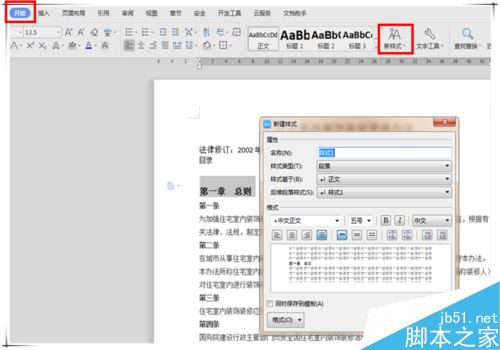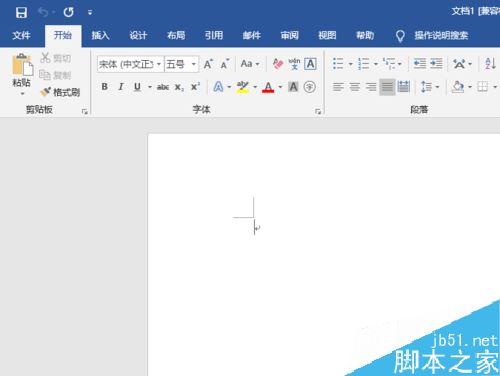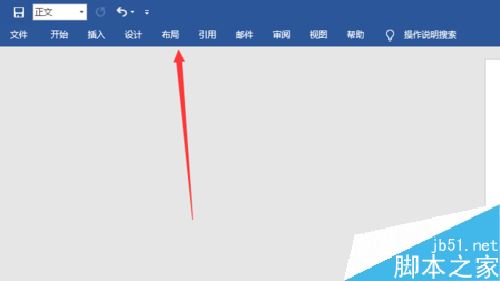word2019是一个处理文本文档非常好用的电脑软件,其中word2019版本比之前的版本也做了很多优化,看见有人可以做出那些股价的图该怎么制作股价图呢?下面我们就来看看详细的教程。
1、在电脑上打开word2019版本
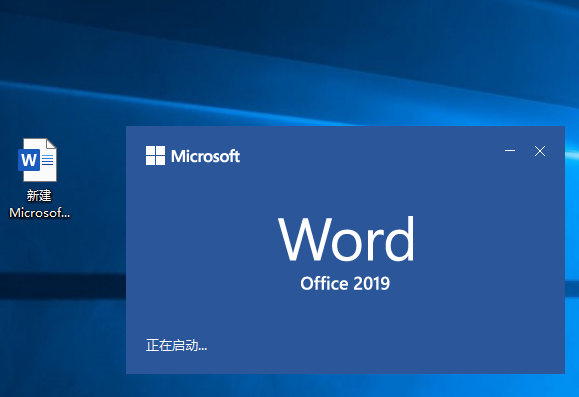
2、然后选中上方的【插入】
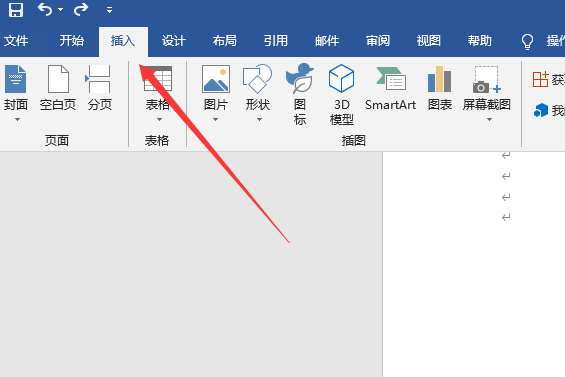
3、接下来,再选中图表一项
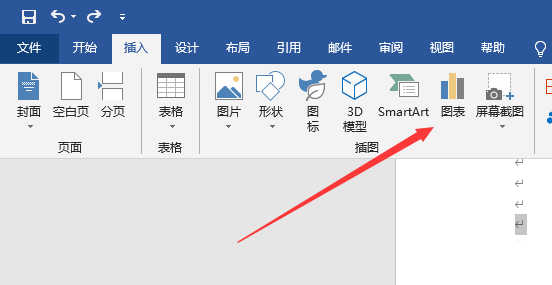
4、这时候会弹出一个窗口,左侧可以找到【股价图】
Word调整编号与文字距离的方法
我们在使用Word文档办公时,经常会出现需要让我们进行排序号的段落,但是当我们加上排序编号的时候,却发现编号与文字之间出现一大段空白,这是由于它们之间的距离太长了,非常不美观。怎么调整才能缩短距离呢?一起来了解一下吧

5、股价图还分几种的,上方还可以进一步选中自己需要的图表
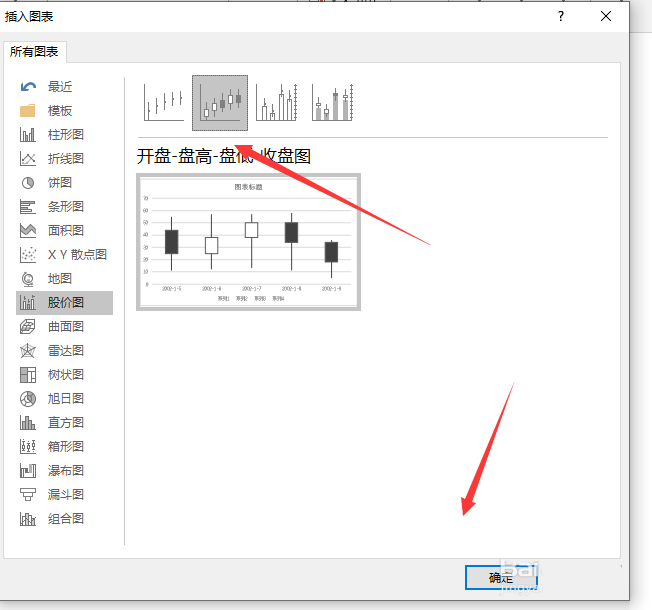
6、确定之后,会弹出一个表格,这里输入一些参数
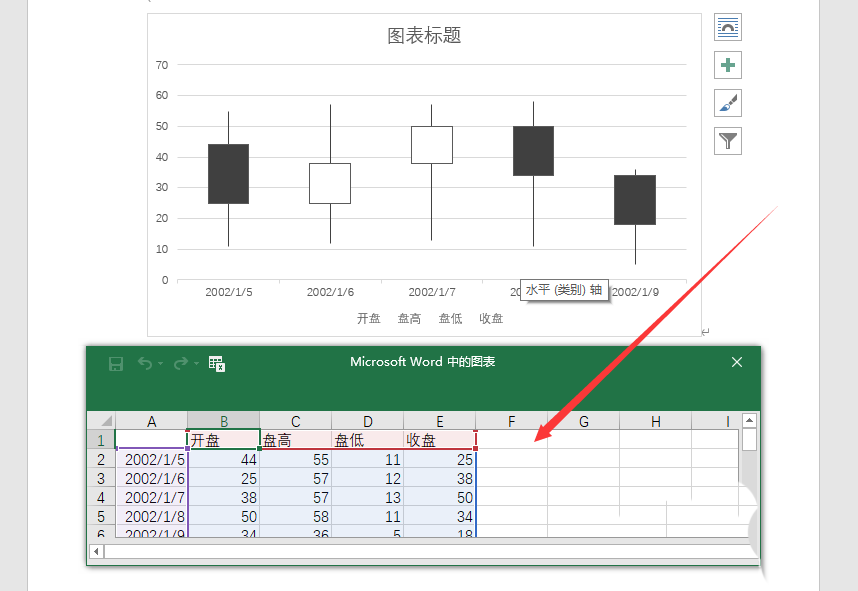
7、最后就得到这个股价图了
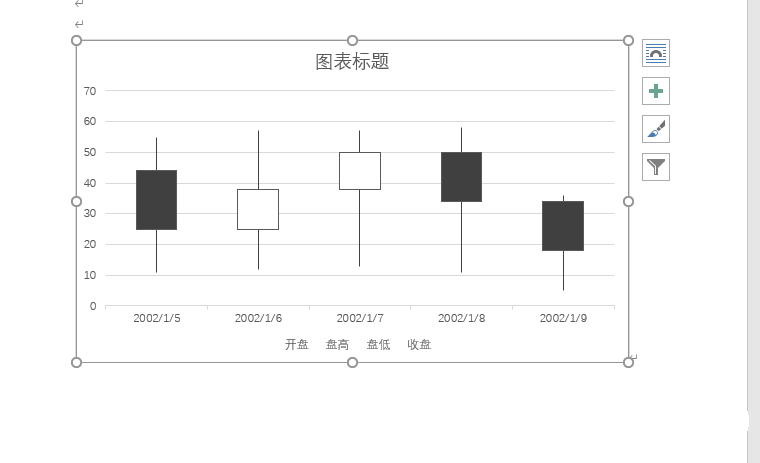
以上就是word导入股价图的技巧,希望大家喜欢,请继续关注脚本之家。
相关推荐:
word如何取消审阅模式?
我们在使用word编辑文档时,可能文档内容有些不足的地方。审阅人可能会添加上批注等标记。打开后会进入审阅模式,如何取消该模式呢。赶紧看看吧